Field Service のスケジュール ボードを使用します
この記事では、ディスパッチャやその他のユーザー向けのスケジュール ボードの主な機能と概念について説明します。
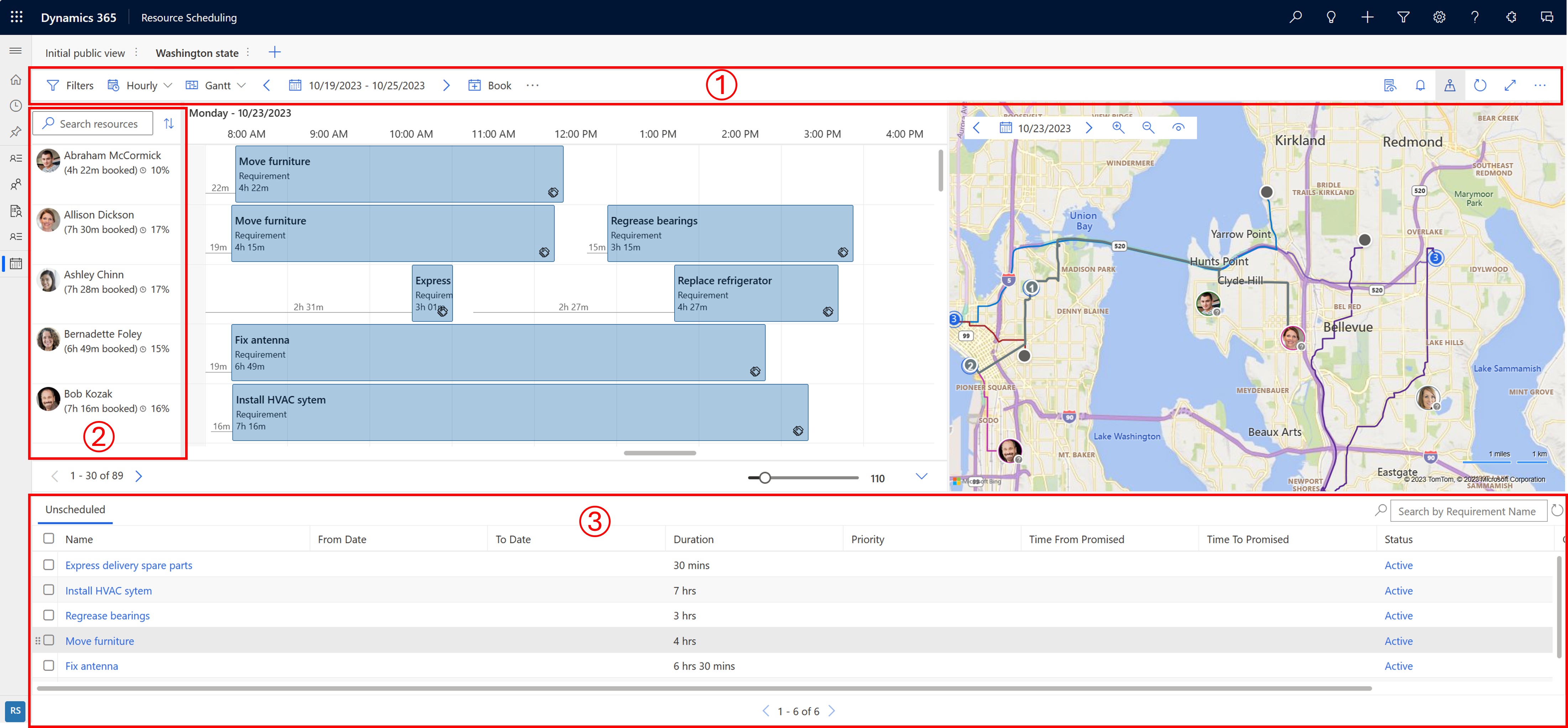
| 回数 | エリア |
|---|---|
| 1 | アクション エリア |
| 2 | リソース リスト |
| 3 | 要件ペイン |
アクション エリア
フィルター
フィルターを適用して、スケジュール ボードに表示するリソースを定義します。 フィルタが要件にも適用されるようにボード設定を構成できます。
フィルタ値は 予約可能なリソース エンティティから取得されます。
スケジュール ボードのすべてのリソースのサブセットを選択するには、省略記号 (…) >リソースの選択 を選択します。 フィルターを適用すると、選択したリソースのみがフィルターされます。
適用されたフィルタ構成をすべてのスケジュール ボードのデフォルトにするには、…>デフォルトとして保存 を選択します。
適用されたすべてのフィルターを削除するには、デフォルトにリセット を選択します。 選択したリソースを選択から削除すると、選択したリソースのリストがリセットされます。
スケジュール ボード上の変更を確認するには、常に 適用 を選択する必要があります。
タイム スケール
ボード上の時間別、日次、週次、月次ビューを切り替えます。 毎週または毎月のビューを選択して、スケジュールされたジョブをより高いレベルで表示します。
ビューの種類
- ガント: ガント チャートは、スケジュールを示す横棒グラフの一種です。 これを使用して、時間の経過に伴う活動を表示します。 アクティビティの位置と長さは、開始日、期間、終了日を反映します。
- リスト: リストでリソースを表示します。 リソースを展開すると、選択した 概算時間 に選択した時間粒度が表示されます。 リスト内の列を変更できます。
日付範囲
ボードに表示される 概算時間 を設定します。 矢印を使用して時間枠間を移動します。 週は日曜日から始まります。
書籍
要件を手動で予約します。 要件とリソース、開始日時、終了日時、予約ステータス、予約方法を選択します。 手動予約では、空き時間、特性、場所などの制約は検証されません。 スケジュール アシスタントは、予約の制約をシステムに反映させる場合に使用します。
予約の移動
スケジュール ボードのアクションをさらに表示する (…) >予約の移動 を選択して、特定のステータスの予約を別の日に移動します。 予約を移動すると、時間やその他のパラメータが保持されます。
スケジュール ボードの印刷
スケジュール ボードのアクションをさらに表示する (…) >スケジュールボードを印刷する を選択して印刷設定を開き、スケジュール範囲、ページネーション、用紙形式、方向を設定できます。 印刷 を選択すると、システムの印刷オプションを開きます。
コンテキストの詳細
選択した予約、リソース、または要件の詳細を表示するには、詳細ウィンドウを開きます。
予約通知
アクティブな予約アラートを表示するか、新しいアラートを作成するには、ベルのアイコンを選択します。 詳細については、予約アラートの作成と表示を参照してください
マップ ビュー
マップ上でリソースと要件を確認するには、マップビュー アイコンを選択します。
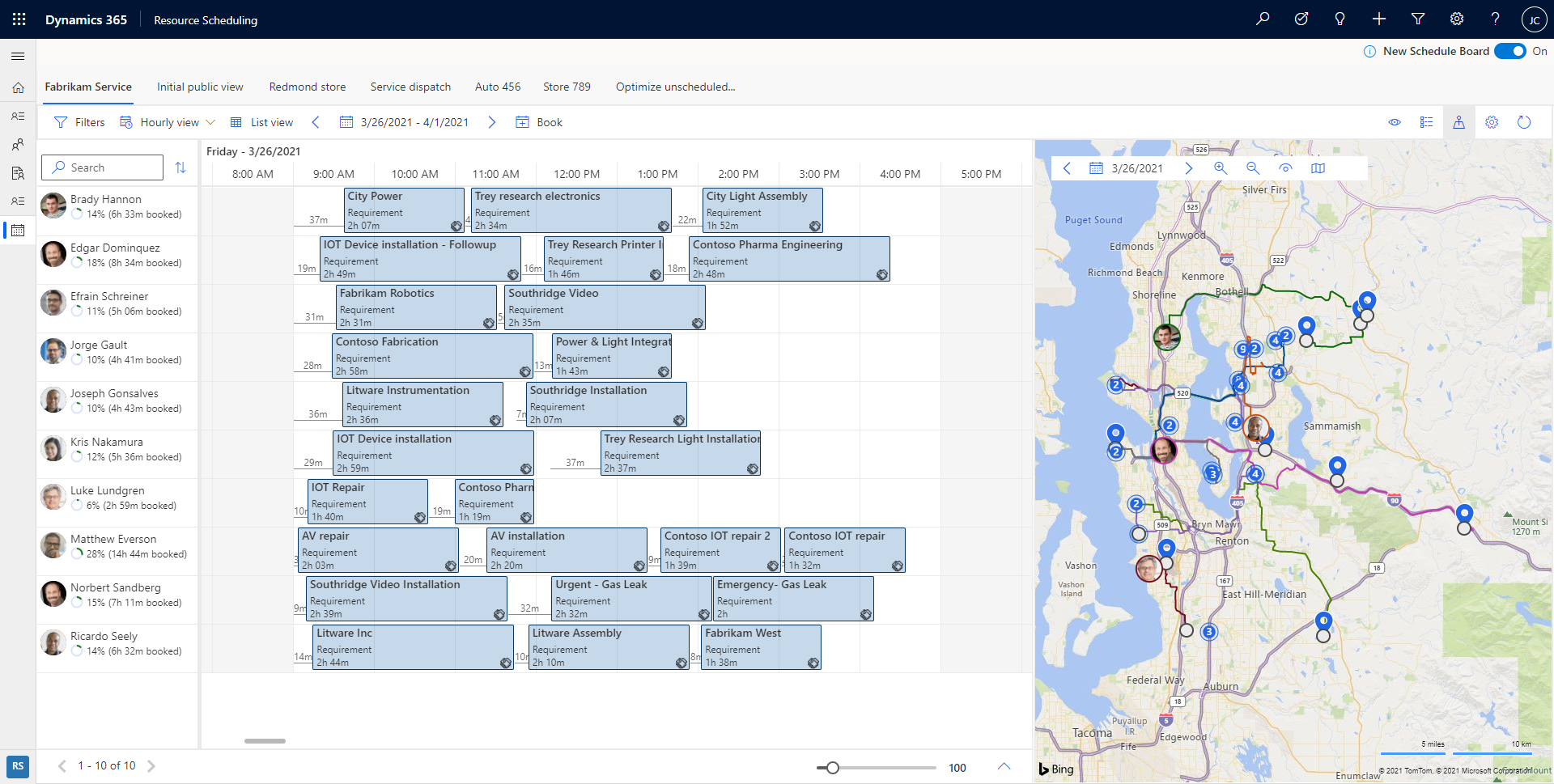
マップビューで、リソースの名前を選択して計画されたルートを表示します。 数字は、リソースに対して要件がスケジュールされる順序を示します。
日付を変更すると、別の日の地図が表示されます。 マップをズームアウトすると、グループ化された要件とリソースが表示されます。 スケジュールされていないジョブが多い領域をすばやく特定し、最も近いリソースへのジョブのスケジュールを開始するのに役立ちます。 設定を表示 を選択して、マップ上に表示するアイテムを設定します。
スケジュールされていない要件ピンをマップからリソースタイムラインにドラッグし、そのリソースにスケジュールすることができます。 リソース ルートを近くのスケジュールされていない要件にドラッグしてスケジュールし、リソースルートに追加することもできます。
ユーザーに関連付けられている各リソース ピンには、リソースの場所が検出された時間を表すインジケーター アイコンがあります。 緑色は、ユーザーが当日の始まりから確認されたことを示します。 灰色の疑問符は、その場所が最後に検出されたのが昨日かそれ以前であることを示します。
ボードの更新
予約の開始日、終了日、リソースの割り当て、ステータスに変更があった場合、スケジュール ボードは自動的に更新されます。 自動更新では、現在の週の予約の変更のみが考慮されます。
スケジュール ボードを手動で更新するには、更新 を選択します。
ヒント
スケジュール ボードが更新されても、スケジュール アシスタントの空き状況は更新されません。 空き状況を再度検索するか、ブラウザを更新すると、スケジュール ボードの最新の更新が空き状況に反映されます。
フォーカス モード
スケジュール ボードの詳細に注目し、他のナビゲーション項目をすべて非表示にします。
全画面モードに変更するには、フォーカス モード アイコンを選択します。
凡例
ステータス、優先度、タイムライン、移動時間のすべてのカラーコードとアイコンを表示します。 省略記号 (...) >凡例 を選択します。
ボード ビューの設定
省略記号 (…) >スケジューラ設定 を選択して、ボード ビュー設定を開きます ボード ビュー 設定についての詳細については、スケジュール ボード タブの構成 の記事を参照してください。
リソース リスト
リソース名を右クリックすると、リソースに関するその他のオプションが表示されます。
- リソース カードの表示 を選択すると、リソースのスキルや役割などの詳細が表示されます。 ここから、メッセージ、メール、電話を開始することもできます。
- 勤務日のルート案内を取得するには、ルート案内を取得 を選択します。
要件ペイン
要件ペインは、スケジュールなし要件を見つける場所です。 各列ヘッダーの横にあるドロップダウン メニューにアクセスして、各列の並べ替えとフィルター処理を行うことができます。
注意
スケジュールなしの作業指示書 タブの 所有者 列ではフィルター処理はサポートされていません
要件ペインから 1 つの要件を選択し、空き状況の検索 を選択して スケジュール アシスタント を起動します。
スケジュール アシスタントには、要件に合わせて予約できる利用可能なリソースと一致するリソースがリストされます。
タイムライン上の予約
現在のスケジュールボード タブ上のリソースに予約を移動する、開始日時を変更する、またはその両方を行えます
スケジュール ボードの予約を右クリックしてから、移動先 を選択します。 現在のスケジュール ボード タブの任意のリソースに予約を再割り当てするか、予約の開始日と開始時刻を変更します。 このスケジュール ボードに表示されないリソースに予約を割り当てるには、リソース フィールドのフィルター アイコンを選択し、フィルターを このタブのリソース から すべてのリソース に変更します。 更新 を選択して変更を適用します。
時間の細分性を変更する
スケジュール ボードの時間粒度を変更できます。 右下のスライダーを使用するか、ブラウザーのズームキーボードショートカット(Ctrl+スクロール、トラックパッドのピンチなど)を使用します。
新しいスケジュール ボード タブを作成します
新しいスケジュール ボード タブを作成するには、スケジュールボードのタブ リストのt 新しいスケジュール ボード タブ (+) にあります。
新しいスケジュール ボードに関連する詳細 を入力して、追加 を選択します。
リンクをスケジュール ボードにコピーする
スケジュール ボードには、Web リソースを読み込む URL からアクセスできます。 この URL にアクセスする最も簡単な方法は、スケジュール ボードを好みに応じて構成し、その他のオプション (…) を選択して、リンクのコピー を選択することです。 生成されたリンクには、ボードに現在設定されているパラメーターが含まれます。
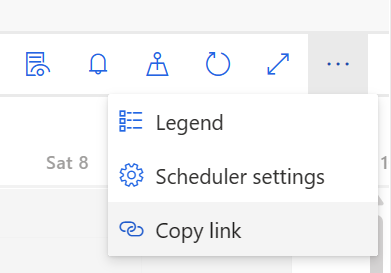
URL の構築方法の詳細については、URL からスケジュール ボードを開く を参照してください。
スケジュール ボード読み込み時のキャッシュ設定
ワークフローを容易にするために、一部のパラメーターはキャッシュされているため、中断したところからすぐに続行できるようになります:
- 最後にアクセスしたタブ
- マップ パネル: 開くか閉じるか
- Viewtype: ガントまたはリスト ビュー
- Viewmode: 時間別/日別/週別
- ボード開始日: 15 分キャッシュ
- 列幅: ズーム レベル
- 要件パネル フィルター
Resource Scheduling Optimization での自動スケジュール
次の機能は、Resource Scheduling Optimization Dynamics 365 Field Service 用アドイン を使用している組織でのみ使用できます。
デフォルトの最適化目標は、最適化リクエストのデフォルトです。 各スケジュール ボードの既定の最適化目標を変更 することもできます。
リソースの提案を取得するか、直接予約する
要件ペインで、1 つ以上の要件を選択します。
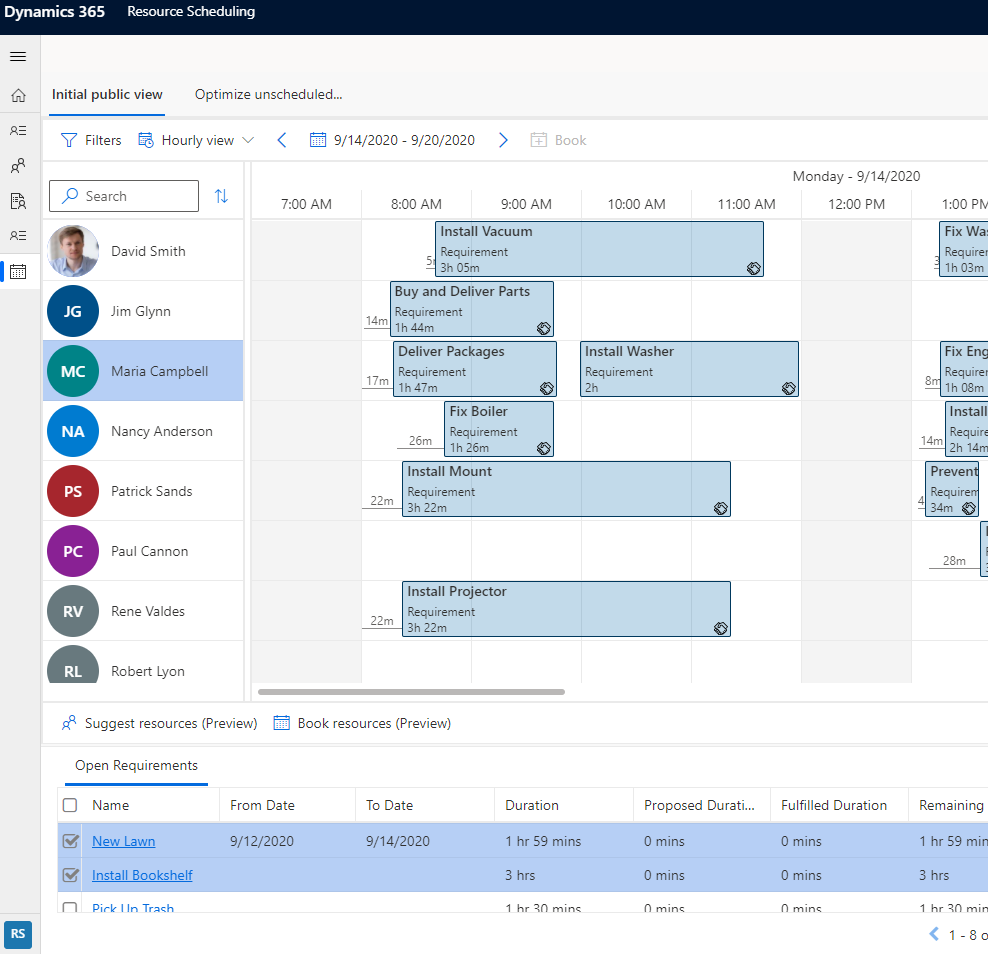
リソースの提案 (プレビュー) を選択すると、 予約するリソースに関する Resource Scheduling Optimization から提案が表示されます。
リソースの予約 (プレビュー) を選択すると、システムが最適なリソースを見つけて直接予約できるようになります。
単一リソースのスケジュールの最適化
キャンセルや緊急作業によりリソースの計画スケジュールが変更された後は、差異最適化用に Resource Scheduling Optimization を使用できます。 リソースのスケジュールのみを最適化するには、スケジュールボード上で、リソースを右クリックして、スケジュールの最適化 を選択します。 詳細については、Resource Scheduling Optimization を使った単一リソース最適化 を参照してください。